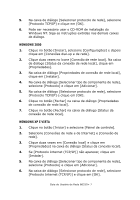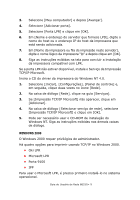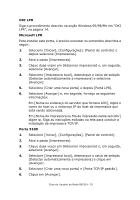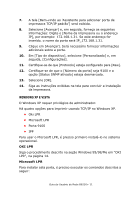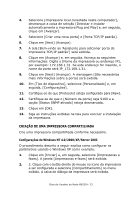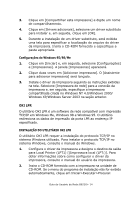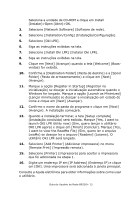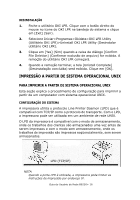Oki B6250dn B6250 Network Guide (Braz Portuguese) - Page 14
Clique em [Next] Avançar., Clique em [OK].
 |
View all Oki B6250dn manuals
Add to My Manuals
Save this manual to your list of manuals |
Page 14 highlights
1. Selecione [Iniciar], [Configurações], [Painel de controle] e depois selecione [Impressoras e outros itens de hardware]. 2. Selecione [Impressoras e faxes]. 3. Clique em [Adicionar impressora] e, em seguida, selecione [Avançar]. 4. Selecione [Impressora local conectada neste computador], desmarque a caixa de seleção [Detectar e instalar automaticamente a impressora Plug and Play] e, em seguida, clique em [Avançar]. 5. Selecione [Criar uma nova porta] e [Porta TCP/IP padrão]. 6. Clique em [Next] (Avançar). 7. A tela [Bem-vindo ao 'Assistente para adicionar porta de impressora TCP/IP padrão'] será exibida. 8. Clique em [Avançar] e, em seguida, forneça as seguintes informações: Digite o [Nome da impressora ou endereço IP], por exemplo: 172.168.1.31. Se este endereço for inserido, o nome da porta será IP_172.168.1.31. 9. Clique em [Next] (Avançar). A mensagem [São necessárias mais informações sobre a porta] será exibida. 10. Em [Tipo de dispositivo], selecione [Personalizado] e, em seguida, [Configurações]. 11. Certifique-se de que [Protocolo] esteja configurado para [LPR]. 12. Certifique-se de que o [Nome da fila] seja lp e a opção [Status SNMP ativado] esteja desmarcada. 13. Clique em [OK]. 14. Siga as instruções exibidas na tela para concluir a instalação da impressora. Porta 9100 1. Selecione [Iniciar], [Configurações], [Painel de controle] e depois selecione [Impressoras e outros itens de hardware]. 2. Selecione [Impressoras e faxes]. 3. Clique em [Adicionar impressora] e, em seguida, clique em [Avançar]. Guia do Usuário de Rede B6250> 12